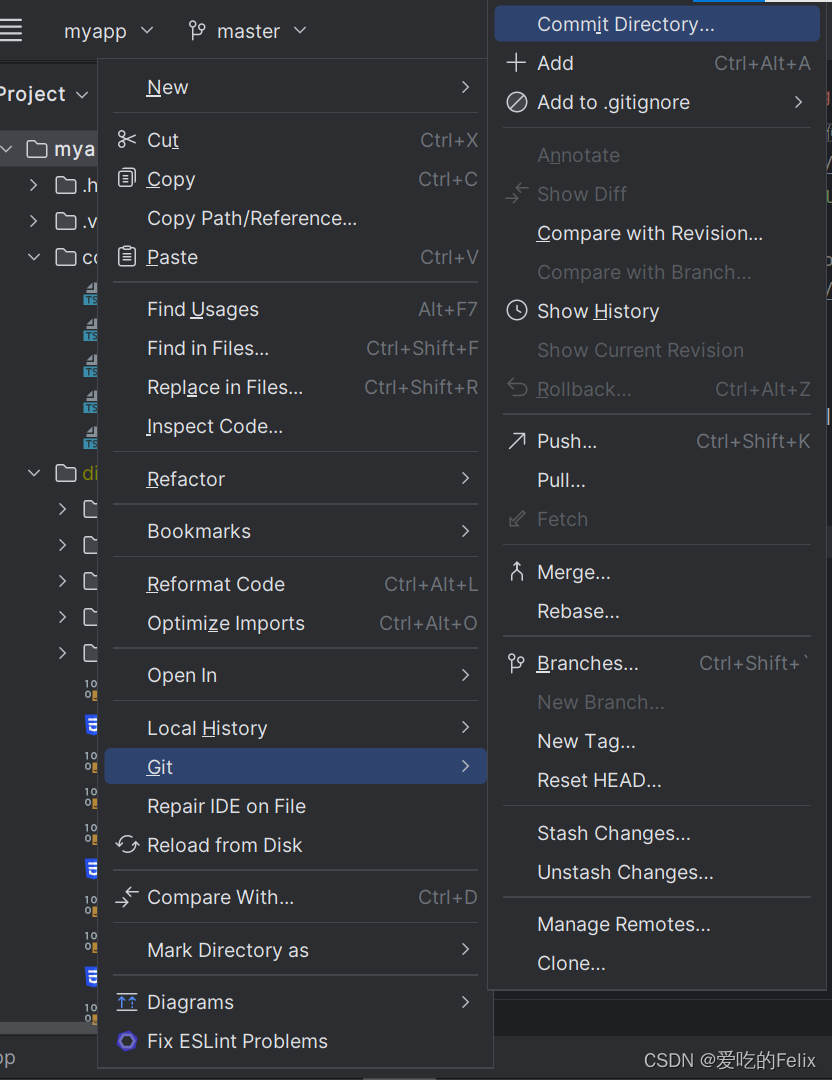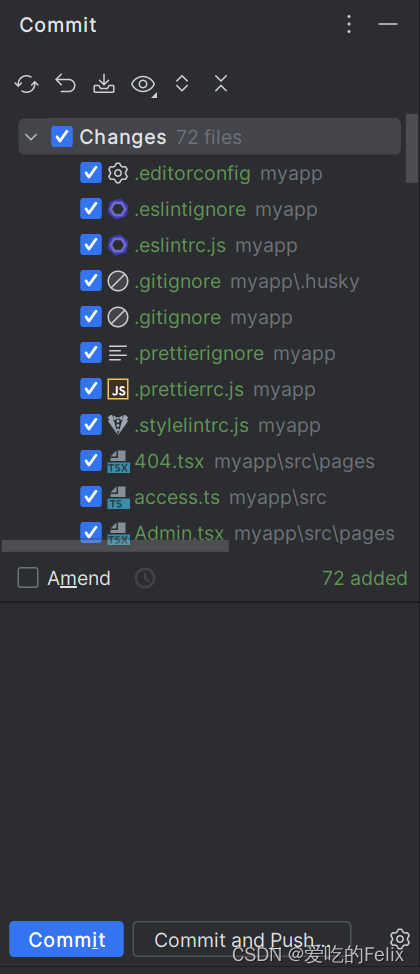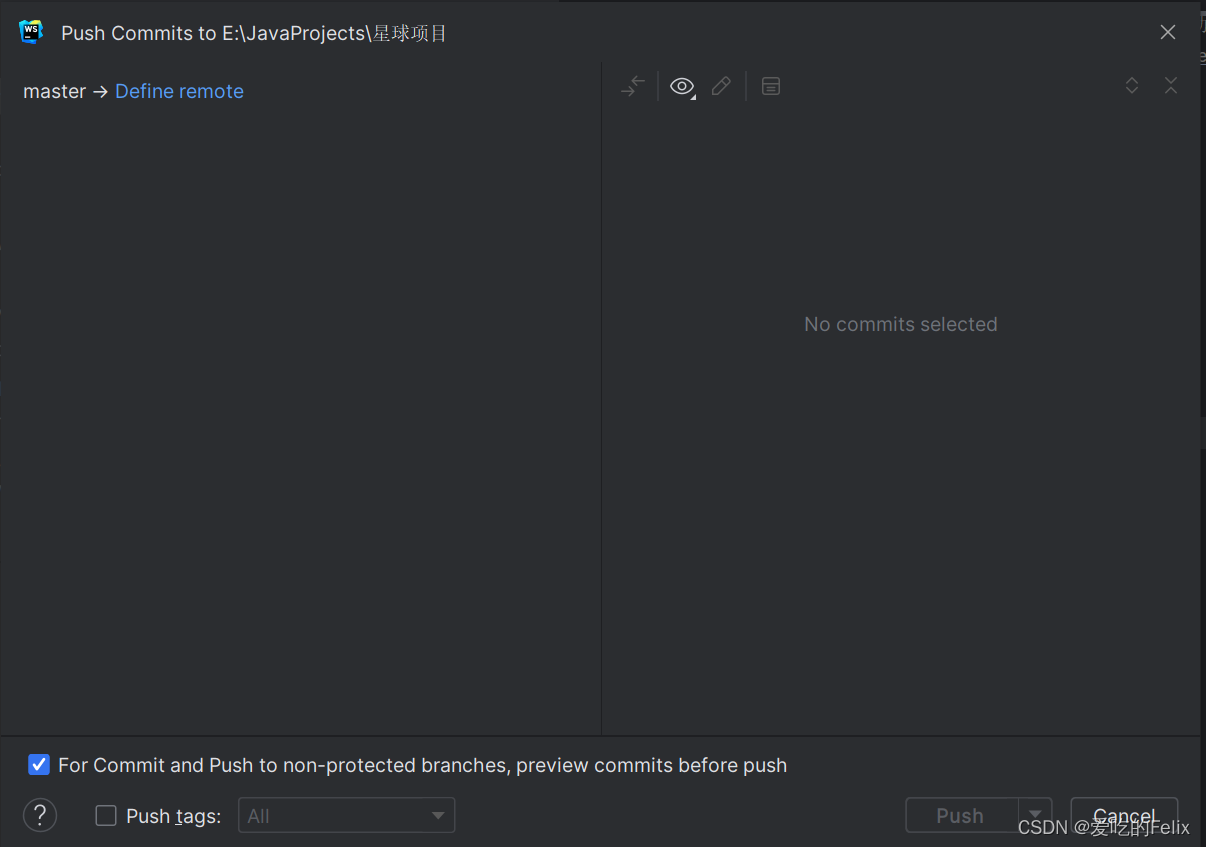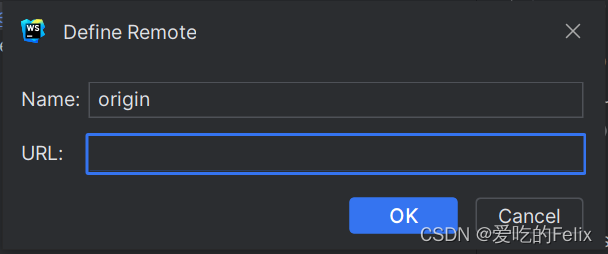| IDEA配置Git | 您所在的位置:网站首页 › idea初始化配置 › IDEA配置Git |
IDEA配置Git
|
IDEA配置Git
1.安装Git 可以通过CMD输入git, 检验Git是否安装成功
2.IDEA指定Git路径 settings→Version Control→Git
3.IDEA绑定GitHub 点击Log in via GitHub…后,会弹出界面自动绑定 注: Git和GitHub的关系,Git是版本管理工具,Github是云端仓库 Github起到云端保存文件,让团队写作更方便的作用
4.项目绑定Git 菜单栏→VCS→Create Git Repository…→选择要push的项目的文件夹
5.在Github中新建远程仓库 右上角+号→New Repository→编辑项目的信息→复制远程仓库的URL(第六步会用) 注:Repository可理解为项目 6.项目提交至远程仓库 ①Git→Commit Directory…(作用是将项目提交到本地仓库) ②弹出的Commit Changes界面中输入提交内容的描述 ③点击Commit and Push(作用是将项目提交到本地仓库,且提交到远程仓库,即Github上)
④弹出master→Define remote,点击Define remote,输入远程仓库的URL,点击Push |
【本文地址】
公司简介
联系我们
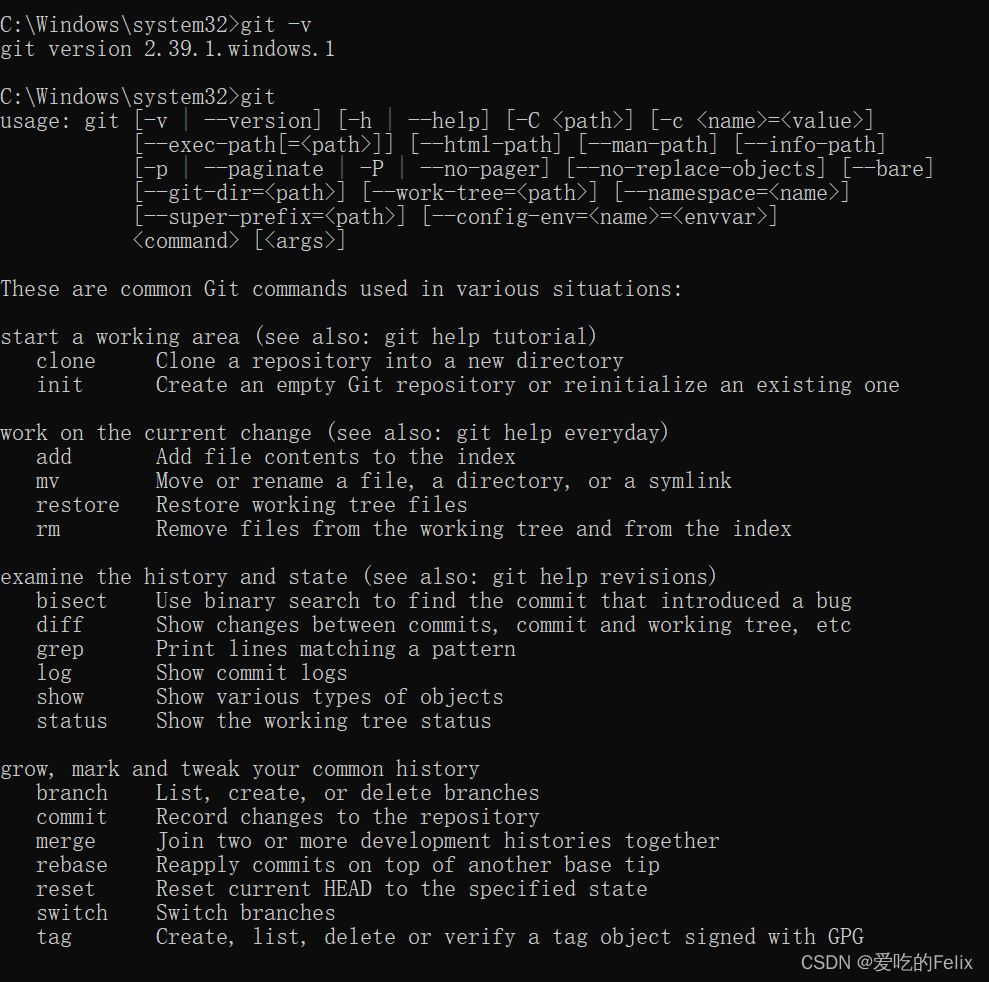
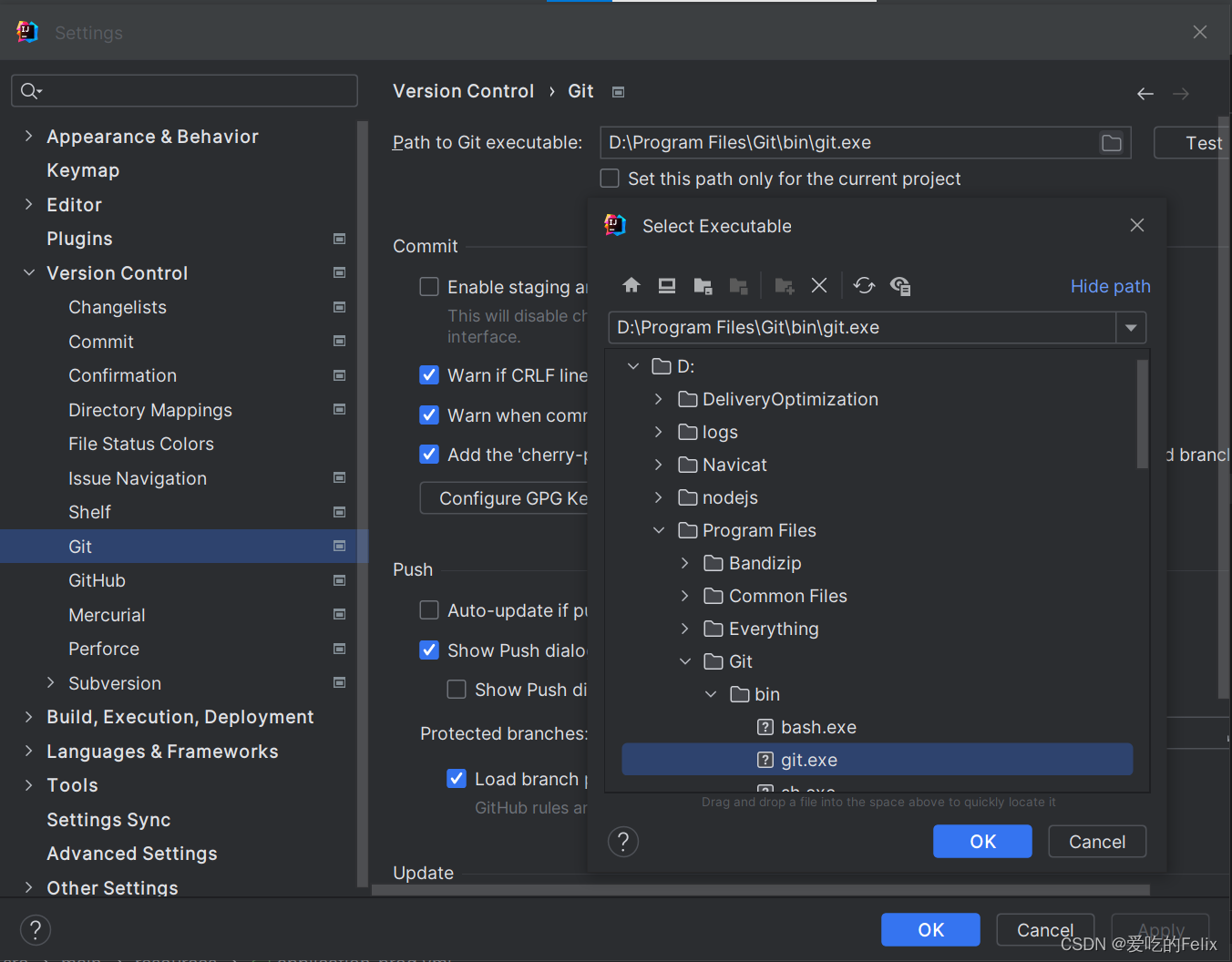
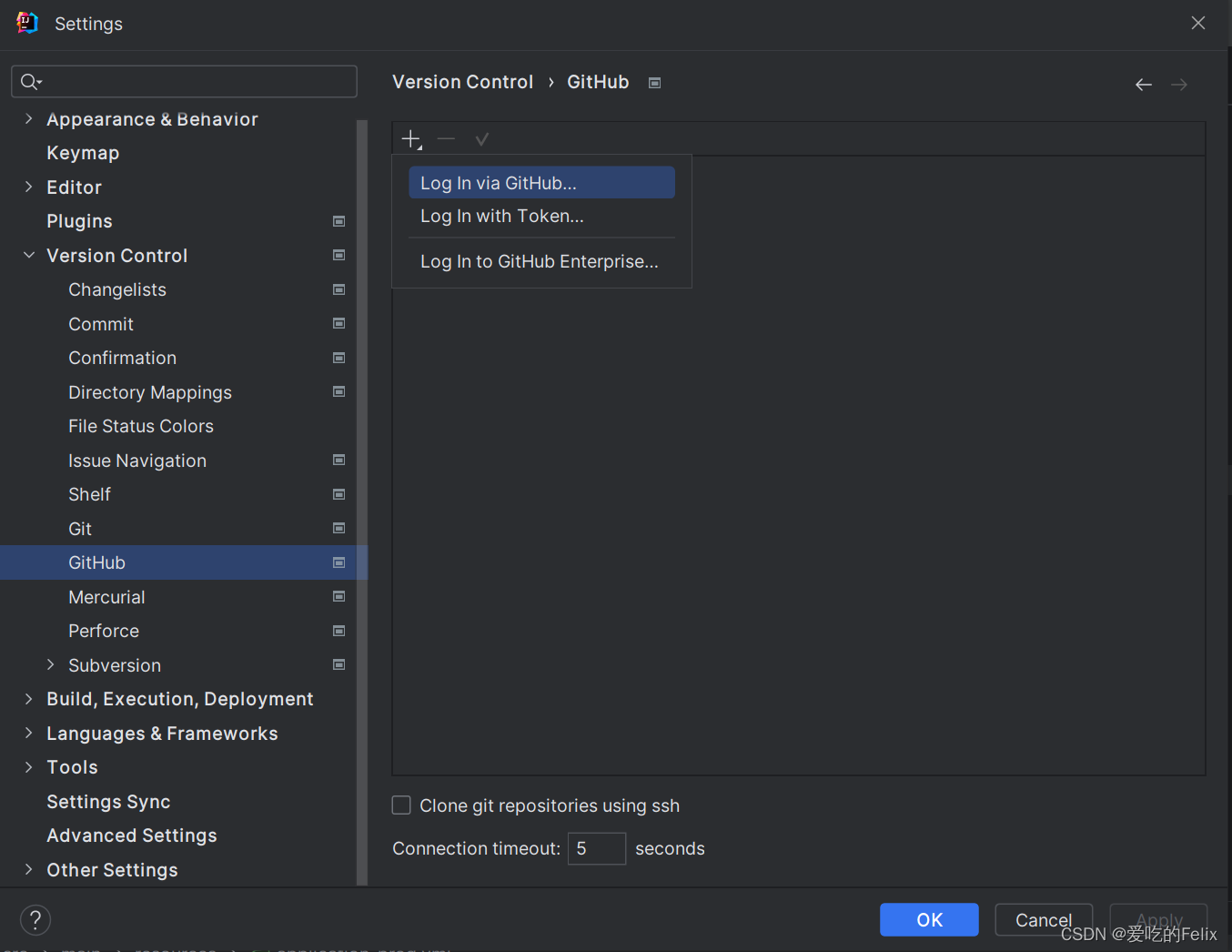
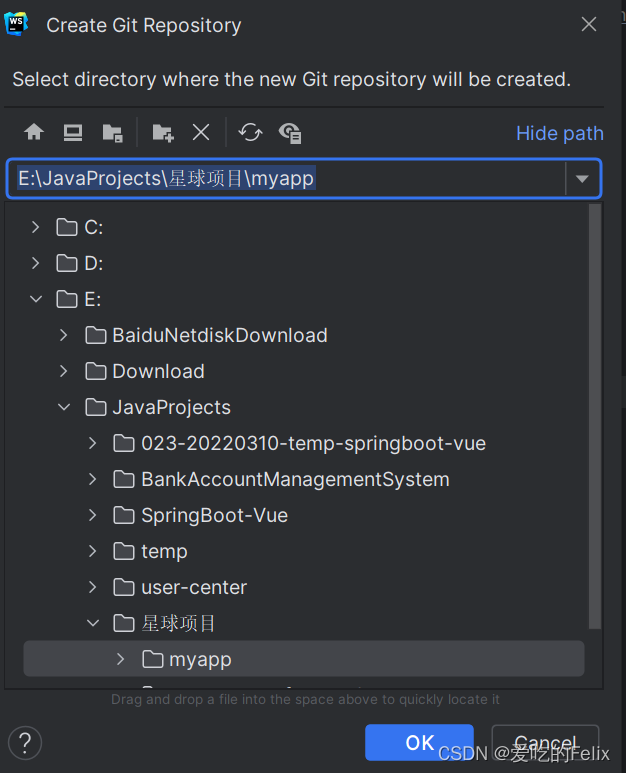
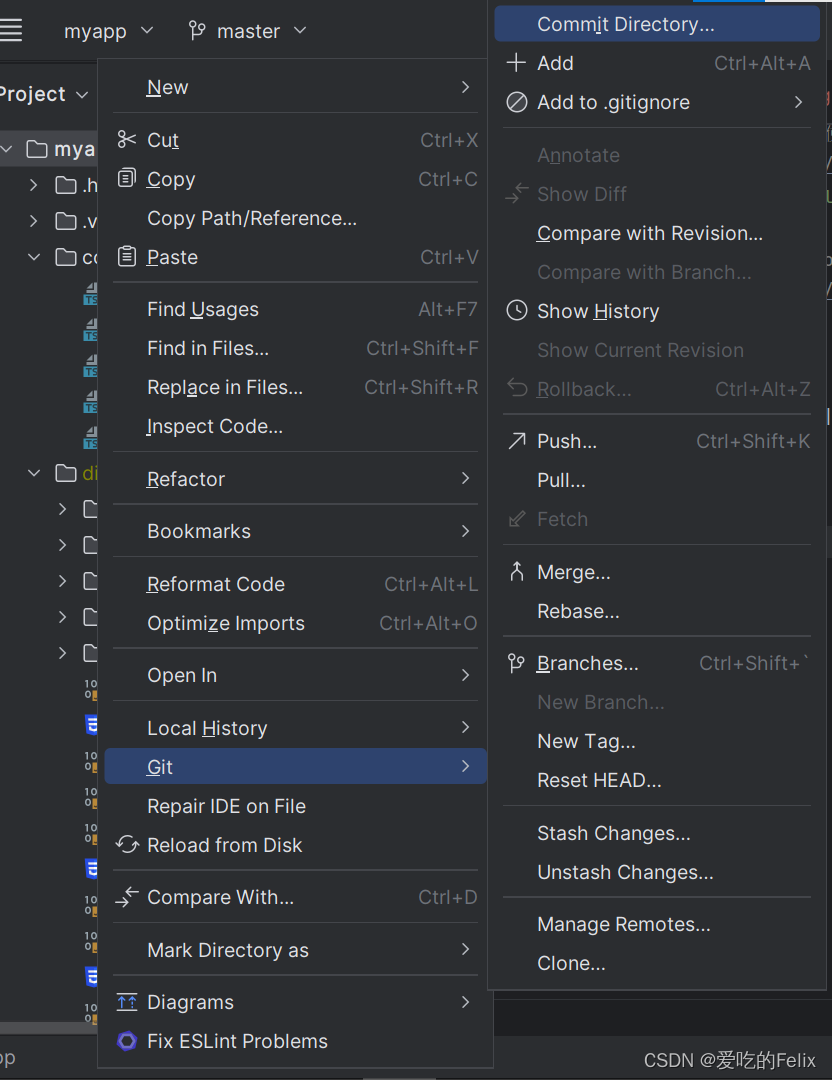
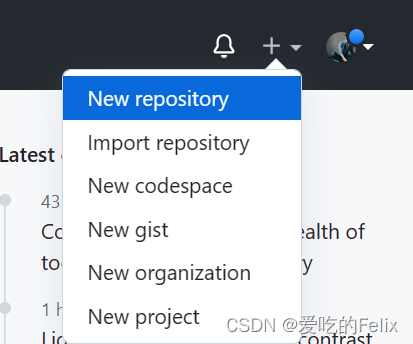 在这里插入图片描述
在这里插入图片描述